Gendan den gamle bogmærkeadministrator til Google Chrome
Med de seneste opdateringer til Google Chrome-browseren introducerede Google-udviklere en ny bogmærkeorganiserende brugergrænseflade i Chrome. Hvis du blev opdateret til Google Chrome 42, har du måske allerede bemærket det. Bogmærkeadministratorens brugergrænseflade er den, du får, når du trykker på Ctrl+Shift+O i Chrome. Udseendet af den nye bogmærkehåndtering minder mig om startskærmen fra Windows 8, da den indeholder fliser og repræsenterer hver bogmærket side eller websted som en separat flise. I denne artikel vil vi se, hvordan du deaktiverer denne nye grænseflade og gendan den gamle bogmærkeadministrator i Google Chrome.
Reklame
Sådan ser den nye bogmærkeadministrator ud i Google Chrome 42:

Det ligner meget startskærmen i Windows 8 med sine enorme farverige fliser. Brugere, der ikke er tilfredse med sådan en berøringsorienteret brugergrænseflade, kan gendanne det tidligere udseende af bogmærker. Heldigvis kommer Google Chrome med et særligt flag, som kan gendanne disse ændringer.
- Åbn Google Chrome-browseren, og skriv følgende tekst i adresselinjen:
chrome://flags/#enhanced-bookmarks-experiment
Dette vil åbne flagsiden direkte med den relevante indstilling.
- For indstillingen "Aktiver forbedrede bogmærker" skal du indstille handicappet mulighed fra rullelisten. Se følgende skærmbillede:

- Genstart Google Chrome ved at lukke den manuelt. Eller du kan også bruge knappen Genstart nu, som vises helt nederst på siden, efter du har ændret værdien:
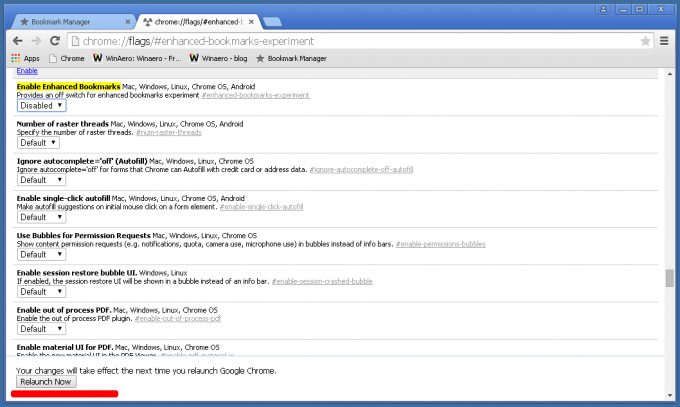
Det er det. Efter genstart af Chrome får du den gode gamle tekstbaserede bogmærkemanager tilbage:
Når dette skrives, flaget #enhanced-bookmarks-experiment for at deaktivere virker det. I fremtiden kan det eller måske ikke fungere, da Chrome ofte fjerner ældre muligheder over tid. Så vil du blive tvunget til at bruge den nye bogmærkemanager.
Hvilken brugergrænseflade for bogmærkemanager kan du bedst lide: den nye med fliser eller den gamle?


